Всем хороши айфоны: мощная батарея, привлекательный дизайн, высокая производительность, множество полезных приложений. Только вот дружелюбный интерфейс бывает таким далеко не всегда. Большинство функций кажется простым и интуитивно понятным, разобраться с таким телефоном сможет даже ребенок (если у вас в руках, конечно, не китайская копия). И все же есть один значительный недостаток: из года в год, из версии в версию и из поколения в поколение компания Apple настойчиво вынуждает пользователей сталкиваться с программой iTunes. У этого решения, безусловно, есть свои «плюсы» (в большей степени для компании, нежели для владельца телефона) и «минусы», о которых мы также расскажем далее.

Первая же мысль, которая приходит в голову современному человеку после покупки нового смартфона, — персонализировать его. Для этого выбираются темы и обои, устанавливаются различные визуальные сигналы, меняются шрифты и, конечно же, ставятся мелодии на звонок и будильник. Но многие владельцы самых новых телефонов не знают, как закачать музыку на iphone 6s и другие модели.

Как закачать музыку на iPhone через iTunes?
Этот способ можно назвать официальным. Разработчики предполагают, что только так пользователь будет добавлять музыкальные файлы в свой телефон (планшет и плеер).
Прежде всего вам потребуется компьютер с установленной последней версией программы iTunes. Музыка должна храниться на жестком диске или сменном носителе, подключенном к самому компьютеру. Перекинуть файлы на телефон напрямую не получится. Если вам нужно закачать музыку на iphone, itunes — это своего рода посредник между двумя устройствами.

Откройте вкладку «Файл» и найдите пункт «Добавить в медиатеку». После этого нужно отыскать папку, содержащую в себе нужную музыку. Вы можете добавить отдельные треки или папку целиком.
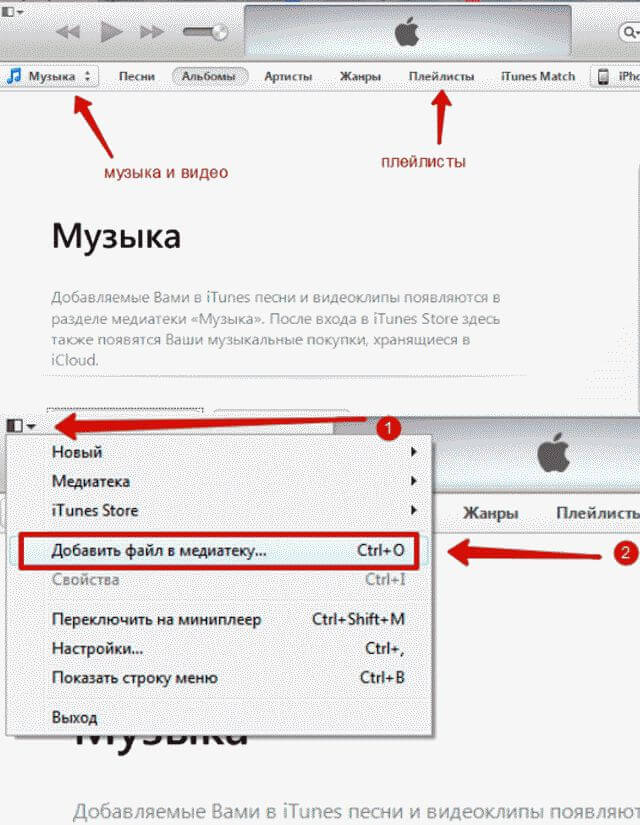
Закачать музыку на iphone через itunes несложно, но порой программа отказывается загружать определенный файл. Проблема может быть в его формате. iPhone предпочитает AAC формат, который воспроизводят все устройства компании Apple, но при этом он не работает с распространенным WMA и несколькими менее известными форматами. Будьте внимательны, новая версия программы конвертирует файлы неподходящих форматов в AAC с битрейтом 128 кбит/с. Такой битрейт выставлен по умолчанию. Вы можете изменить его в настройках или просто предварительно воспользоваться другой программой для конвертации.
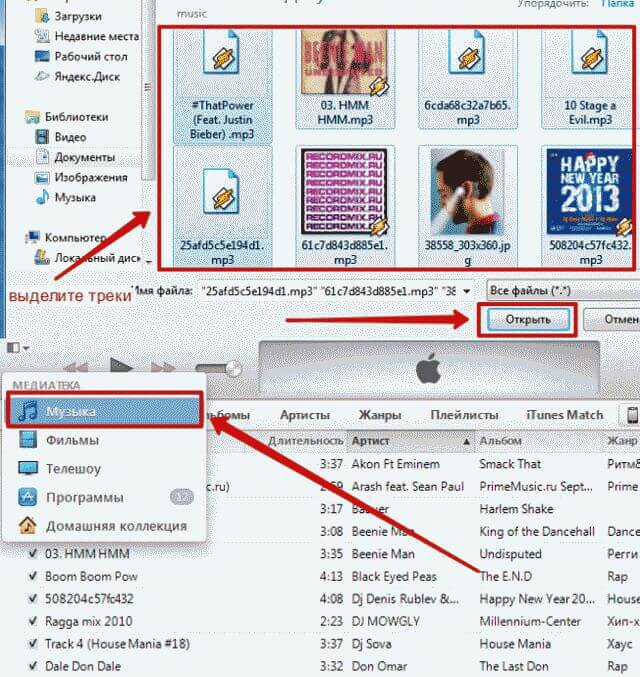
Как только файлы добавятся в медиатеку, подключите iPhone к компьютеру. Подождите немного, дайте программе распознать устройство. После этого переходите в раздел «Музыка». Там вы можете выбрать подходящие параметры синхронизации.
Если вы не знаете, как закачать музыку на iphone с компьютера, то дождитесь окончания синхронизации. Время этого процесса напрямую зависит от объемов информации. Поэтому для первого «тестового» варианта советуем добавить всего три-четыре песни.
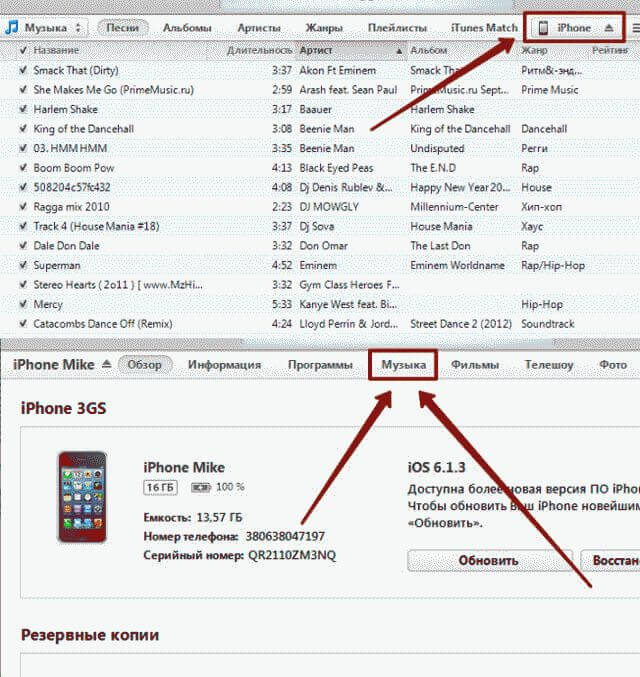
Прелесть использования iTunes в том, что вы сможете добавить к каждой песне все необходимые данные, обложки и теги. Такая организация позволит сформировать различные плейлисты без особых усилий.
Минус в том, что регулярная синхронизация всех устройств — это неблагодарное дело. К тому же возможность быстро закинуть музыку в телефон с чужого компьютера отсутствует.
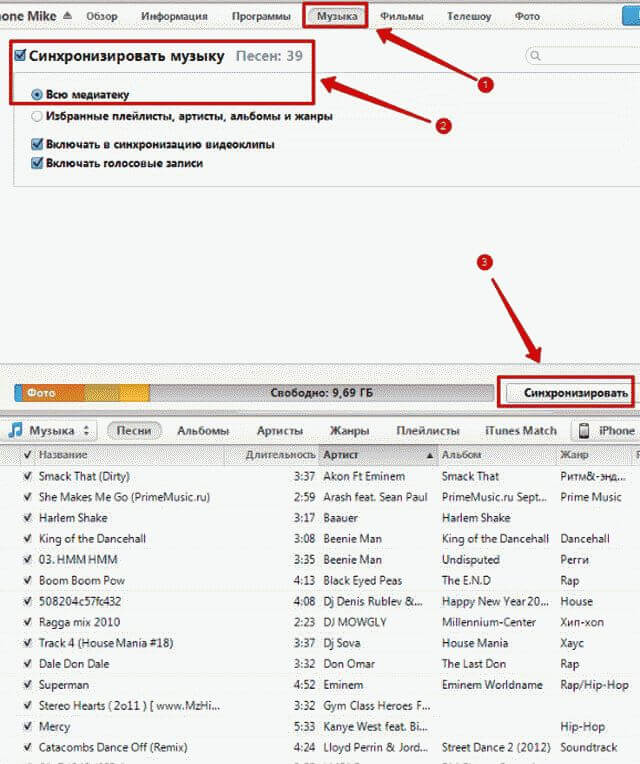
Как закачать музыку на iPhone через iTunes: видео
к содержанию ^Как закачать музыку на iPhone без iTunes?
Владельцы новеньких телефонов задаются вопросом «как закачать музыку на iphone 6?».
Существует альтернатива iTunes – это более простой и удобный менеджер iTools. Вам вновь потребуется компьютер.
Установите на него программу, подключите телефон и запустите iTools. Во вкладке «Музыка» вы сможете найти все свои композиции. При этом ни о какой синхронизации речь не идет. Достаточно выделить файлы, которые нужно закачать в iPhone, начать кнопку «Import» и получить почти мгновенный результат. Разумеется, время переноса информации напрямую зависит от объема данных.
Таким образом вы можете и скопировать музыку с телефона на компьютер. Быстро, доступно и немного удобнее. Единственный недостаток заключается в дублировании файлов, если вы пользуетесь и iTools, и iTunes.

Но как закачать музыку на iphone 5s без использования компьютера? Разобраться с этой проблемой можно, однако, подход существенно отличается для телефонов без джейлбрейка и с ним.
В первом случае вариантов не так уж много. Закачать музыку на iphone без itunes помогут приложения, которые можно найти на AppStore. Но у них есть одна особенность — аудиозаписи не загружаются на сам телефон, а становятся доступными лишь при наличии подключения к интернету. Прослушанные песни хранятся в кэше приложения, так что их можно повторить и без повторного скачивания.

Чтобы узнать, как закачать музыку на iphone 5 и другие модели с джейлбрейком, познакомьтесь с твиком из Cydia — Bridge. Этот способ позволит напрямую из интернета загружать музыку в телефон. Она будет храниться в самой медиатеке айфона, а не в отдельной папке приложения. Поэтому скачанную таким образом музыку можно слушать в плеере.

Прежде всего вам потребуется прямая ссылка на файл для скачивания. Её можно найти в интернете через браузер и скопировать в буфер обмена. После этого запускайте Brige и переходите на страницу скачивания (Download). Там вы увидите поле для ввода ссылки.

Вставьте скопированный url и жмите «Далее» (Go).
После окончания загрузки у вас появится возможность добавить все необходимые метаданные и сохранить файл. Для этого нажмите на «Импортировать» (Import).
Теперь вы знаете, как закачать музыку на iphone 5s.
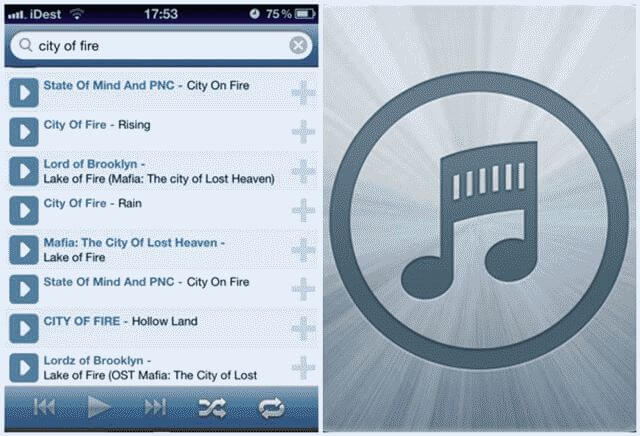
Как закачать на iPhone музыку на звонок?
Другая проблема, с которой часто сталкиваются владельцы модных телефонов, — ограниченное число рингтонов. Причем мелодии, которые предлагает производитель, надоедают очень быстро и, что вполне ожидаемо, повторяются. Вероятность услышать такой же звонок у другого обладателя iPhone высока. Именно поэтому многие пытаются самостоятельно закачать музыку на звонок на iphone.
А сделать это не так уж сложно. Вам потребуется компьютер, программы iRinger и iTunes, а также телефон и сама мелодия в формате mp3.

Обратите внимание на то, что стандартный формат рингтонов у всех моделей выглядит как m4r. Ограничена и длительность файла — не более 30 секунд.
С помощью iRinger отредактируйте трек. Для этого загрузите его в программу (воспользуйтесь кнопкой «Import» и найдите нужный файл). Подобрать нужный отрывок поможет другая кнопка — «Preview». Закончив работу, сохраните результат, нажав «Export» и «Go».
Вы сами выбираете, в какую папку сохранить этот файл и под каким названием. Программа автоматически установит нужный формат. Рингтон готов.

Следующий этап — работа с iTunes.
Откройте приложение и подключите телефон к компьютеру. Вам нужно найти меню «Файл» и выбрать строчку «Добавить в медиатеку». Теперь укажите путь к созданной мелодии. Он добавится в список существующих рингтонов. Чтобы скопировать его на телефон, предварительно установите синхронизацию рингтонов в отдельной вкладке «Устройства».
Теперь можете запускать общую синхронизацию. Созданная вами мелодия станет новым звонком телефона.















Добавить комментарий